前幾天ㄚ晟的朋友來找ㄚ晟,閒聊了一陣子後:『ㄚ晟,我有看到一個還不錯的網站,可以介紹你看。不過,我把它放在「我的最愛」裡了,回去再寄給你。』ㄚ晟想:『你大概不知道有「網路書籤」這種東西吧!』
網路世界隨著Web2.0時代的來臨,個人發聲的平台廣泛,資訊的流通更是蓬勃發展,同時也改變了大家網路的使用習慣,不在是固定在幾個網站中閒逛。『我的最愛』中也越來越滿,數量越來越可觀。許多朋友常常耗了大量的時間在『我的最愛』中一個網站一個網站慢慢尋找未曾閱讀的新文章,既費時又費力。好險因為『RSS技術』的開發,訂閱RSS讓文章自動送上門來也節省了許多四處尋找為閱讀文件的麻煩。訂閱RSS其實非常的簡單,利用Outlook 2007、IE7以上版本、FireFox等等瀏覽器都可以輕易的訂閱。不過,這樣的訂閱只限於本機中閱讀,並無法到其他電腦中取得。這時候『網路書籤』似乎是個不錯的選擇。網路上相關的網站有許多,ㄚ晟最近才開始使用Bloglines,就針對這個網路服務來作介紹吧。
使用方法:
01.首先,當然是得連上Bloglines的首頁囉!首頁的位址在http://www.bloglines.com/。
02.全英文介面,對英文不好的ㄚ晟真是個可怕的經驗。不過Bloglines貼心的為大家準備了『繁體中文』版。只要把網頁往下拉,找到『繁體中文』點一下就可以了。
03.再來便能進行註冊,請點擊畫面上的『請點按此處以申請』。
04.詳細填寫電子郵件住址等資訊,並點選『登記』鍵繼續。
05.註冊完成,系統便自動登入。已經可以正式使用Bloglines服務。不過在主畫面上會顯示『您的電子郵件尚未確認...』的通知。
06.請到您所註冊的Email中收取Bloglines的確認信件,並點選信件中的『http://www.bloglines.com/val?key=@$$%@#$%』的確認連結進行認證。
07.確認動作完成。可以正式使用Bloglines了。畫面上左方是依照RSS的『分類』來列表,右方則是依照『熱門度』來排列。選擇完畢,點選『訂閱我的選擇範圍』繼續。
08.點選上方『Feeds』頁籤,進入主畫面。除了剛才所選擇的Rss外,也可以新增自己所喜愛網頁或部落格。點選『增加』。
09.加入您所喜愛的網站網址並點選『訂閱』。這裡ㄚ晟向大家推薦『http://notebook-it.blogspot.com』這個網站真的不錯,值得您訂閱。
10.系統會自動找到該網頁所擁有的所有RSS。這裡強烈建議訂閱由『FeedBurner』所燒錄的RSS『http://feeds2.feedburner.com/blogspot/notebook-it』,避免將來因Blog網址變更而造成訂閱失敗。
11.勾選完畢將畫面往下拉,設定相關資訊。當中『捷徑』可讓人決定是否向大家公開自己所訂閱的網站。點選『訂閱』鍵繼續。
12.訂閱完畢,在左框架的樹狀結構下便會出現所訂閱的網站名稱。在名稱右邊括號中的數字表示未閱讀的文章數。
13.點選網站名稱,右方框架中便會依照需要出現訂閱網站的文章。請點選畫面上方的『帳戶』進行詳細的設定。
14.進入『帳戶設定』畫面,依照需求更改資料。請點選『設定Blog』選項。
15.若您所訂閱的資訊想要與大家共享,這裡的設定步驟便是不可忽視的。必須在使用者名字上設定您所要顯示的帳號名稱,並點選『儲存改變』鍵儲存所有更改的資訊。
16.您會發現原來的『歡迎XXX@XXX.XXX.XX』的歡迎訊息已經改變為您所設定的『使用者名字』了。
17.同時您也可以將您所設定為『Public』的訂閱網址與大家分享了。網址是『http://www.bloglines.com/public/使用者名字』。
ps:若你設定了Public分享,在訂戶裡便會稱為『公共訂戶』。
18.再來,我們來看看『Blog』部分。與大部分的BSP所提供的Blog系統比起來,這裡所提供的實在是太過陽春簡易。其實這裡的『Blog』與『Clippings』可以一起介紹。簡單來說Blog是可選擇『是否公開』,而Clippings卻是屬於『私人的領域』。
19.『Blog』除了點選『新郵件』來建立一篇新的文章外,其實他就是最好的『網摘工具』。當您在所訂閱大量的網站中發現優質的文章值得保存。
20.可將畫面拉到該文章的最底端,點選『將這個製作成博客剪輯』。
21.可選擇性的簡單編輯一下,點選『出版到博客』鍵。
22.便能夠將該篇網頁『摘錄』至『Blog』中。
23.相同的『Clippings』除了性質屬於較為『私密的』之外,其餘的動作都與『Blog』相同。
24.不過,在『將這個製作成博客剪輯』後,必須點擊『儲存到』鍵。
25.便能夠將文章儲存到『Clippings』中了。
26.至於『Playlists』功能感覺上比較像『報紙』。你可以將所訂閱的所有網站,分門別類的讓她們在『Playlists』將文章的抬頭都顯示出來。點選『增加』鍵。
27.輸入『Playlist Name』類別名稱,並勾選要加入該『Playlist』的網站。點選『Create』鍵繼續。
28.完成囉,顯示出各網站的文章最新動態。
神奇吧!Bloglines可以讓我們輕而易取的知道各網站最新的資訊,不再須要浪費大量的時間在找尋不重要的資訊。不過,如果您覺得這種新增網站的方法太過麻煩。其實Bloglines也提供許多的工具可供您正在瀏覽的網站加入Bloglines中。只要您在『這裡』按滑鼠右鍵,選擇『加入我的最愛』。以後逛到優質的網站,只要從『我的最愛』中找到這個連結直接點選,就能將該網址直接加入Bloglines中,不需要重新打開Bloglines再慢慢輸入了。
當然,Bloglines也提供給各個網站站長或部落格格主好用的工具,讓瀏覽者可以輕易的將部落格或網站新增入Bloglines中。如ㄚ晟的IT筆記:
邀請您輕輕點選這些貼紙中的一個,都能夠輕易的將『ㄚ晟的IT筆記』加入Bloglines中囉。也謝謝您對ㄚ晟的支持唷!
真是小小動作,大大方便呀!












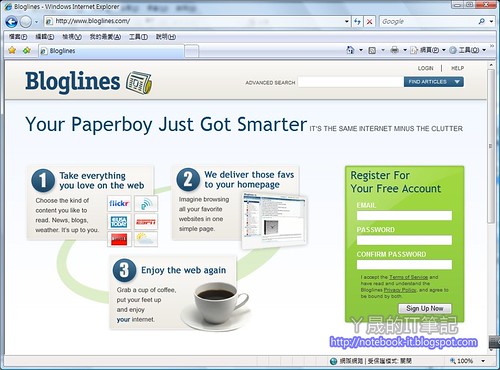
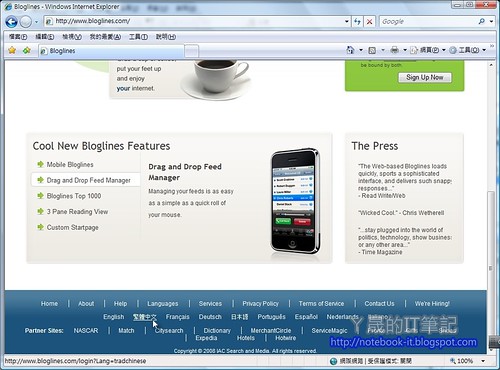
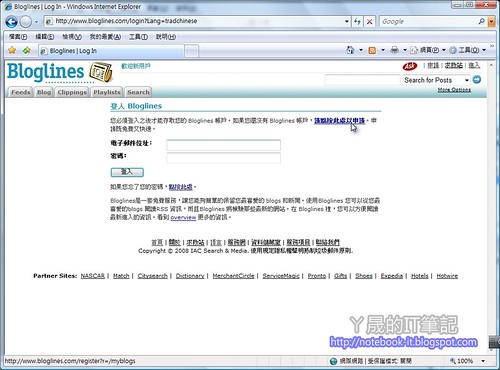
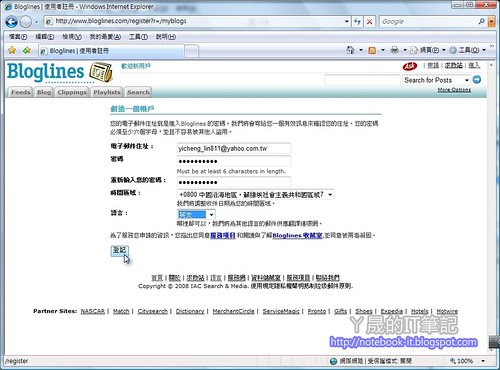
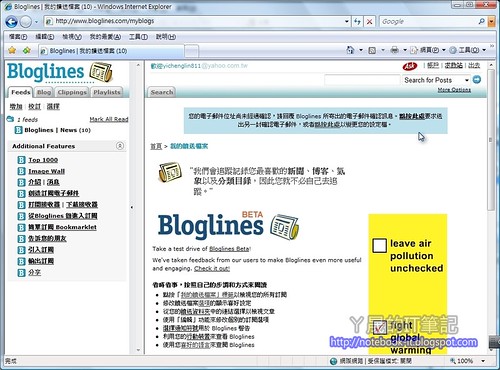


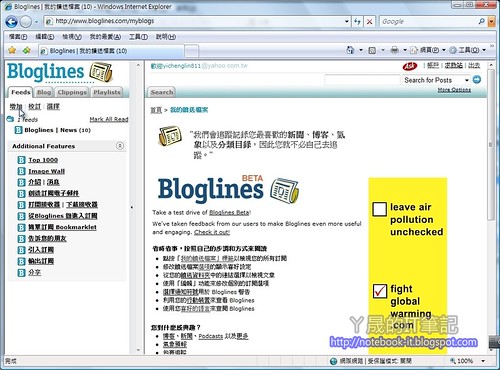
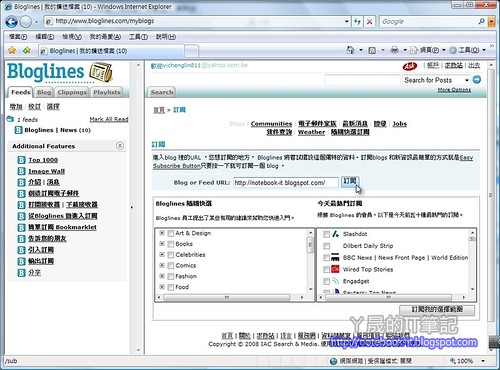
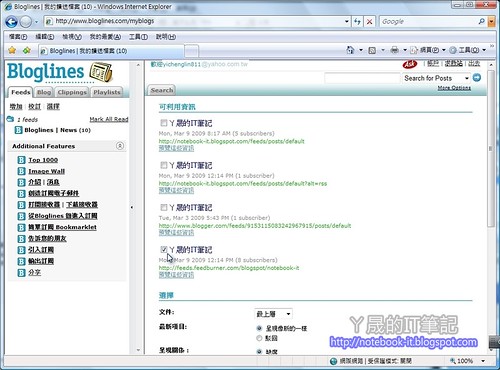
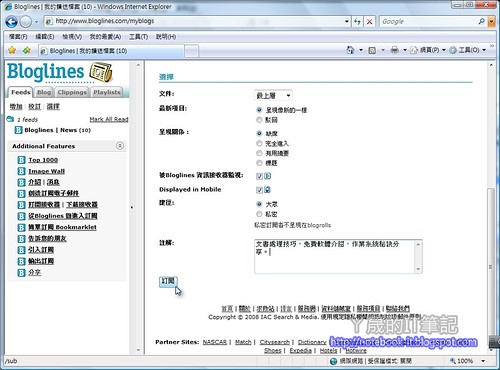
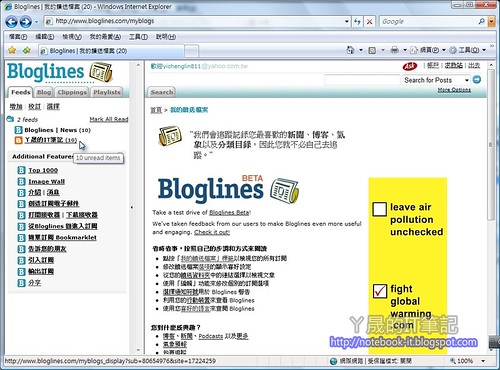


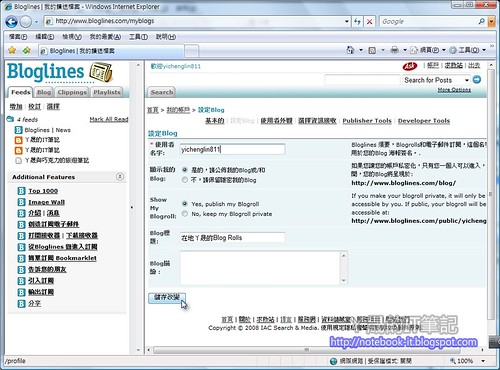
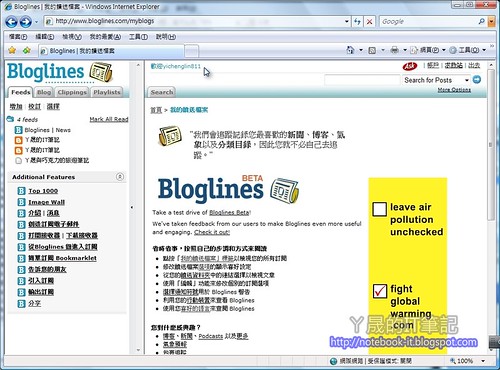
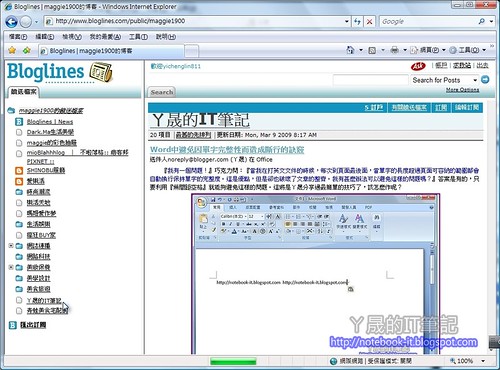
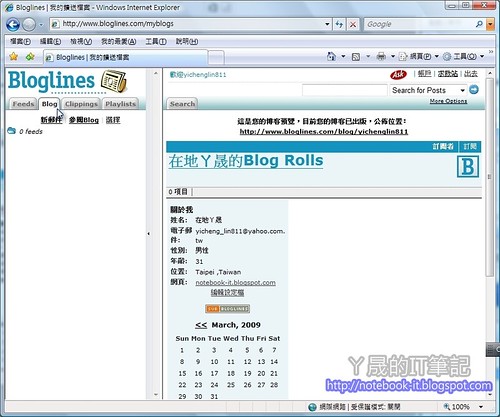
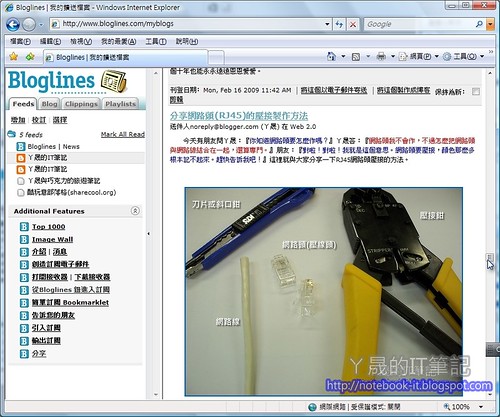
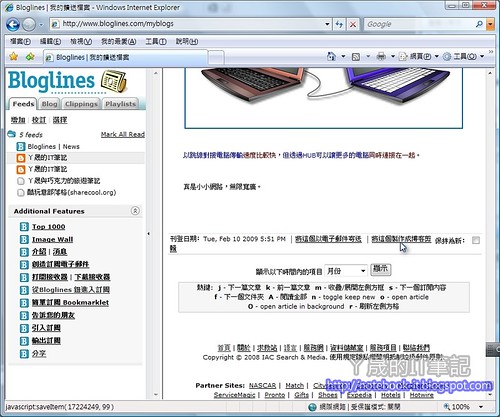
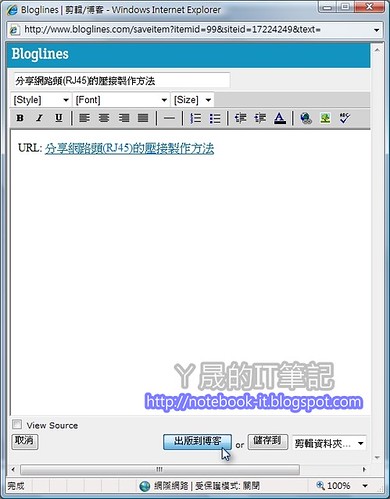
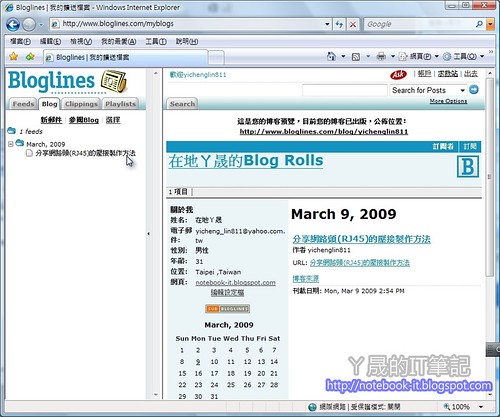
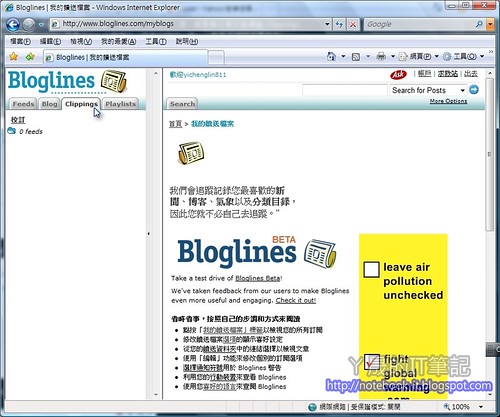
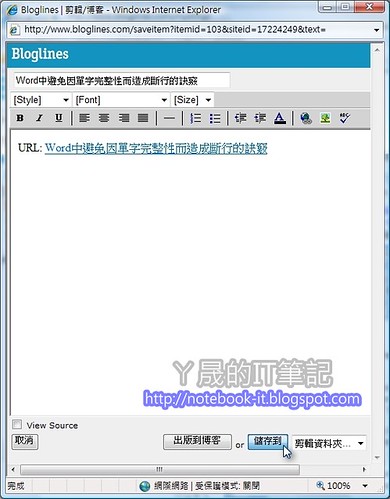

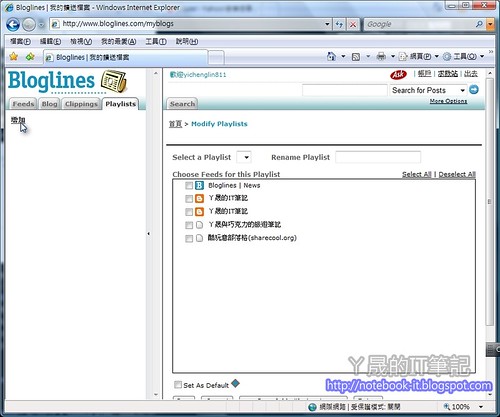
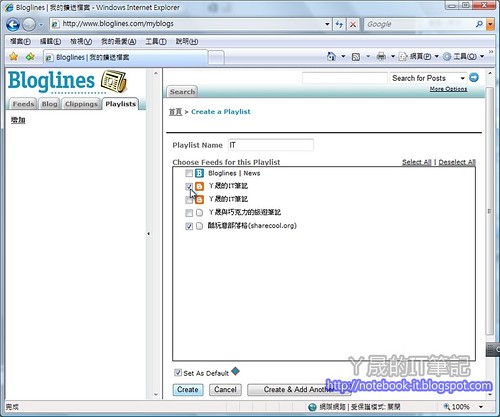
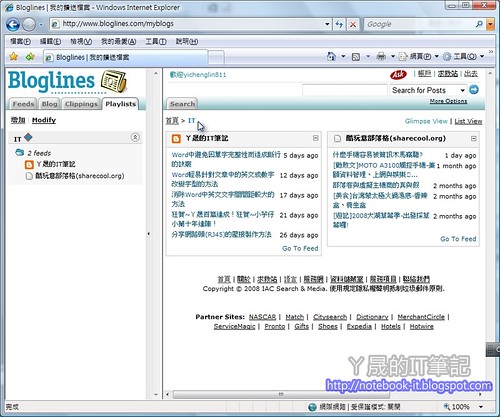






















2 則留言:
介紹的很詳細阿!
心得都被你寫完了...顆顆~
初步使用感覺比Google Reader功能多一些,
分享的feed可以分開來瀏覽,
不過都沒有列表的功能 @@。
^^頗有趣的呢~~真是很棒的介紹文章
可惜我實在太懶了XD
叫我弄這個有點困難~~(看起來是不錯用啦)
文章堆的都寫不完了~~
我還是加把勁寫文比較好^^
張貼留言